|
|
windows10系统近来也是迎来了一次较为重大的更新,也是有不少的朋友将自己的windows10系统进行更新升级,毕竟windows10系统已经推出的很长的时候大家对windows10系统的各类优缺点以及操作方法还是较为了解的,但是近来朋友在更新之后碰见windows10系统底部的任务栏没有响应的情形,那么碰见这类情形我们应当怎样处理呐?接下来就和过期罐头一同前往了解一下详细操作吧。
方法一:
1.首先我们按下“ctrl+alt+delete”快捷键,然后打开任务管理器;
win10系统底部任务栏无响应是什么问题该怎么解决
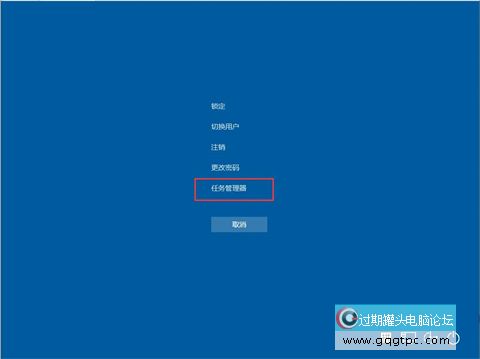
2.接着我们点击第一列【名称】,以根据名称排序,使得进程名在列表中维持不动;
win10系统底部任务栏无响应是什么问题该怎么解决
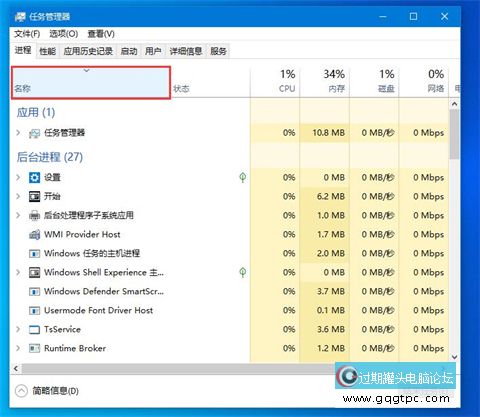
3.然后我们可以找到一个名为“Windows 资源管理器”的进程,最后点击右下角的重新启动,稍等几秒即可解决问题啦。
win10系统底部任务栏无响应是什么问题该怎么解决
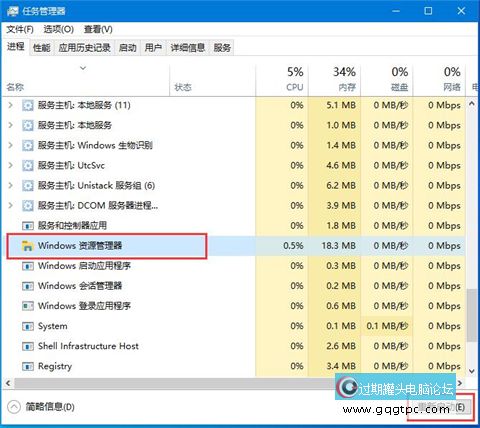
方法二:
1.按下快捷键“win + R”,打开运行窗口,输入指令“powershell”回车确认;
win10系统底部任务栏无响应是什么问题该怎么解决
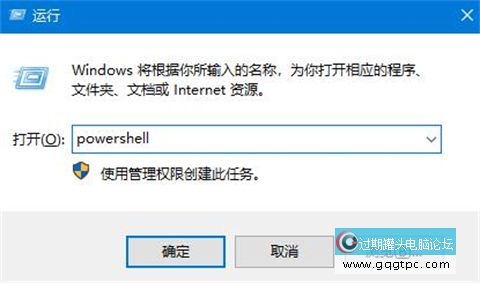
2.然后我们确定运行“powershell”,接着可以在powershell中可以查看和操作进程,重启explorer进程,只需要停止它就可以自动重启啦。
win10系统底部任务栏无响应是什么问题该怎么解决

|
|
|
|
|
|
|
|
|
|